4 Configuração do Seu Sistema para Usar as Notas Fiscais Eletrônicas de São Paulo
Este capítulo contém os seguintes tópicos:
-
Seção4.1, "Conceitos Básicos de Configuração das Notas Fiscais Eletrônicas São Paulo"
-
Seção4.2, "Configuração de UDCs para Notas Fiscais Eletrônicas de São Paulo"
-
Seção4.3, "Definição dos Códigos de Município e Bairro no Programa Dados Adicionais (P00092)"
-
Seção4.4, "Definição das Opções de Processamento para o BRNFSP da Transação da PO (P76BX001)"
4.1 Conceitos Básicos de Configuração das Notas Fiscais Eletrônicas São Paulo
Você pode gerar notas fiscais eletrônicas de São Paulo para solicitar eletronicamente uma verificação dos impostos pela autoridade fiscal.
Antes de processar as notas fiscais eletrônicas de São Paulo, é necessário:
-
Configurar os valores dos códigos definidos pelo usuário (UDCs).
-
Configuração das regras de atividade de pedido.
-
Definir os códigos de município e bairro no programa Dados Adicionais.
-
Definir as opções de processamento para os valores utilizados quando você fizer o upload da resposta recebida do software de terceiros.
4.1.1 Regras de Atividade de Pedido
É preciso configurar as regras de atividade de pedido a serem usadas com o processo da NF-e. Use o programa Regras de Atividade de Pedido (P40204) para definir as regras e os status usados pelas regras. Defina as regras de combinação de cada tipo de documento e de linha usada para processar as notas fiscais para vendas. Os status configurados para processar as notas fiscais deverão ser arrumados em sequência entre o status configurado como o último status para imprimir a nota fiscal e o último status configurado para a atualização de vendas.
A menos que você defina as opções de processamento para evitar uma atualização de status, o sistema atualizará o status da nota fiscal quando você:
-
Executar o programa Impressão de Notas Fiscais - Remetente para gerar a NF-e.
-
Executar o programa Nota Fiscal Eletrônica - Saída para gravar os registros na tabela F70XMLZ1.
-
Executar o programa Processador de Transações de Entrada de XML (R70XMLI1) para processar a resposta da autoridade fiscal recebida usando o software terceirizada.
Esta tabela mostra um exemplo das regras de atividade de pedido que você pode configurar para uma combinação de tipo de pedido/linha:
| Tipo de Pedido | Tipo de Linha | Último Status | Descrição | Status Seguinte |
|---|---|---|---|---|
| NF | S | 595 | Gerar nota fiscal | 598 |
| NF | S | 598 | Imprimir nota fiscal | 610 |
| NS | S | 610 | Gerar NF-e (saída) | 615 |
| NS | S | 615 | Capturar NF-e (entrada) | 620 |
| NS | S | 620 | Atualização de vendas | 999 |
| NS | S | 999 | Concluído |
4.1.2 Opções de Processamento para o Processo da NF-e
Para usar o processo da NF-e, será preciso definir as opções de processamento nos seguintes programas:
-
Impressão de Notas Fiscais (R76560B)
A opção de processamento na guia NF-e controla algumas das funções do processo da NF-e.
-
BRNFSP da Transação da PO (P76BX001)
O sistema usa os valores das opções de processamento de BRNFSP da Transação da PO quando você processar os arquivos XML de entrada para o estado de São Paulo. As transações de entrada que incluírem um tipo de transação de BRNFI-SP são de São Paulo. O sistema lerá esses valores quando você executar o programa Processamento de XML de Entrada (R70XMLI1).
-
Programa Geração de Notas Fiscais (R76558B)
O sistema usa os valores nas opções de processamento do programa Geração de Notas Fiscais (R76558B) para determinar o tipo de nota fiscal a ser gerado com um pedido de vendas. A configuração do tipo de nota fiscal como 0 na guia Padrões determina se a nota fiscal é uma Nota fiscal Clássica ou de São Paulo; o código 1 indica que é uma NF-e Nacional ou uma Nota Fiscal para Transações de Consumidor Ed (NFC-e).
4.2 Configuração de UDCs para Notas Fiscais Eletrônicas de São Paulo
Antes de você processar notas fiscais eletrônicas (NF-e) de São Paulo, configure estas tabelas de UDCs:
-
Código de Erro de XML (70/EC)
-
Nomes dos Elementos de XML (70/EN)
-
Grupo da Transação (70/TG)
-
Versão da Transação XML (70/TV)
-
Tipo de Transação (70/TY)
-
Origem da Nota Fiscal (76/NF)
-
Código do País do IBGE para NF-e (76B/CD)
-
Código do Município Fiscal (76B/FC)
-
Código do Bairro do IBGE para NF-e (76B/NE)
-
Elementos do Cabeçalho XML da NF-e (76B/HE)
-
Origem da Nota Fiscal de Entrada (76B/IF)
-
Origem da Nota Fiscal de Saída (76B/OF)
-
Código de Status de Resposta de NF-e (76B/RS)
-
Código de Natureza da Operação da NF-e (76B/TC)
-
Itens da Natureza da Operação (76B/TT)
-
Código da UF do IBGE para NF-e (76B/UF)
Consulte Também:
4.3 Definição dos Códigos de Município e Bairro no Programa Dados Adicionais (P00092)
Esta seção fornece uma visão geral dos códigos do município e do bairro e discute como associar o código do bairro a um registro do cadastro geral.
4.3.1 Conceitos Básicos dos Códigos do Município e do Bairro
Você deve incluir os códigos do município e do bairro como parte das informações da pessoa jurídica que você envia como parte do arquivo XML. Se os códigos de município e bairro não existirem no seu sistema, adicione-os. Você pode configurar os códigos municipais na tabela de UDCs Código Fiscal (76B/FC), e configurar os códigos de bairro na tabela de UDCs Código do Bairro do IBGE para NF-e (76B/NE). Depois de configurar esses códigos, você poderá associá-los às empresas para as quais você enviar as informações. Isso pode incluir a companhia que emitir a NF-e ou a companhia consolidadora legal.
Use o programa Dados Adicionais (P00092) para associar os códigos municipal e de bairro existentes nas tabelas de UDC ao registros do cadastro geral para os quais você relatar as informações.
Observação:
A tarefa nesta seção assume que um valor de AB (cadastro geral) existe no programa Configuração de Dados Adicionais (P00091).4.3.2 Tela Usada para Associar os Códigos do Bairro aos Registros do Cadastro Geral
| Nome da Tela | Id. da Tela | Navegação | Utilização |
|---|---|---|---|
| Acesso a Dados Adicionais | W00092D | Dados Adicionais do CIF da Configuração do Banco de Dados (G01312), Dados Adicionais | Analisar e selecionar os registros existentes. |
| Entrada de Descrição Geral | W00092C | Escolha um registro na tela Acesso a Dados Adicionais e clique em Selecionar. | Especificar o registro do cadastro geral com o qual você deseja associar um código municipal ou de bairro. |
4.3.3 Associação de um Código de Bairro ao Registro do Cadastro Geral.
Acesse a tela Entrada de Descrição Geral.
Figura 4-1 Tela Entrada de Descrição Geral
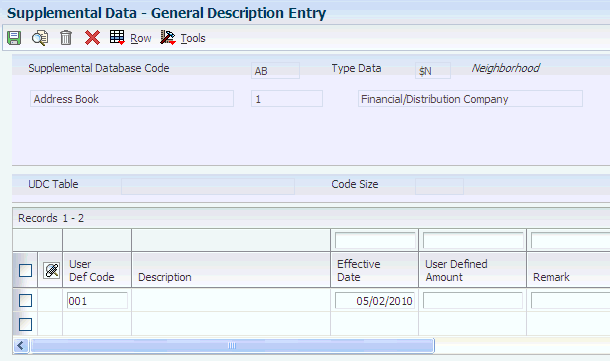
Descrição de "Figura 4-1 Tela Entrada de Descrição Geral"
Para associar um código do bairro a um registro do cadastro geral:
-
Na tela Acesso a Dados Adicionais, insira o número do cadastro geral no campo Nº Cadastro Geral .
-
Clique em Localizar.
O sistema exibe os tipos de dados existentes para os registros do cadastro geral.
-
Selecione o registro com o tipo de dados $N e clique em Selecionar.
O tipo de dados $N existe para o código do bairro.
Observação:
Se o tipo de dados $N não existir em seu ambiente, use o programa Configuração de Dados Adicionais para adicioná-lo. -
Na tela Entrada de Descrição Geral, insira a data de vigência e selecione o código do bairro na tabela de UDCs 76B/NE.
4.4 Definição das Opções de Processamento para o BRNFSP da Transação da PO (P76BX001)
Para acessar essas opções de processamento, selecione Fatura Eletrônica Brasil - Processamento (G76BNF1), Nota Fiscal Eletrônica SP - Entrada - PC.
4.4.1 Seleção
- Código de Próximo Status - Inicial (obrigatório)
-
Insira um valor da tabela de UDCs 40/AT para especificar o início do intervalo do próximo status das notas fiscais que você selecionar para processamento. O status selecionado por você deve ser configurado nas regras de atividade de pedido com base no tipo de pedido e no tipo de linha das notas fiscais a serem selecionadas. A combinação dos códigos selecionados para esta opção de processamento e a opção de processamento Código de Próximo Status Final no programa precisa ser uma combinação válida de último status/próximo status na tabela Regras de Atividade de Pedido (F40203).
- Código de Próximo Status - Final (obrigatório)
-
Insira um valor da tabela de UDCs 40/AT para especificar o final do intervalo do próximo status das notas fiscais que você selecionar para processamento. O status selecionado por você deve ser configurado nas regras de atividade de pedido com base no tipo de pedido e no tipo de linha das notas fiscais a serem selecionadas. A combinação de códigos selecionada por você para essa opção de processamento e a opção de processamento Código de Próximo Status Inicial no programa deve ser uma combinação último status/próximo status válida na tabela F40203.
4.4.2 Processo
- Próximo Status - Pedido de Vendas
-
Insira um código da tabela de UDCs Atividade/Status (40/AT) para especificar o código atribuído pelo sistema aos pedido de vendas que você processar. O status selecionado precisa ser definido nas regras de atividade do pedido, com base no tipo de pedido e tipo de linha do pedido de vendas. A combinação dos códigos selecionados para esta opção de processamento e a opção de processamento Código de Próximo Status Final no programa precisa ser uma combinação válida de último status/próximo status na tabela Regras de Atividade de Pedido (F40203).
- Próximo Status Nota Fiscal
-
Insira um código da tabela de UDCs Atividade/Status (40/AT) para especificar o código atribuído pelo sistema às notas fiscais que você processar. O status selecionado por você deve ser configurado nas regras de atividade de pedido com base no tipo de pedido e no tipo de linha das notas fiscais a serem selecionadas. A combinação dos códigos selecionados para esta opção de processamento e a opção de processamento Código de Próximo Status Final no programa precisa ser uma combinação válida de último status/próximo status na tabela Regras de Atividade de Pedido (F40203).